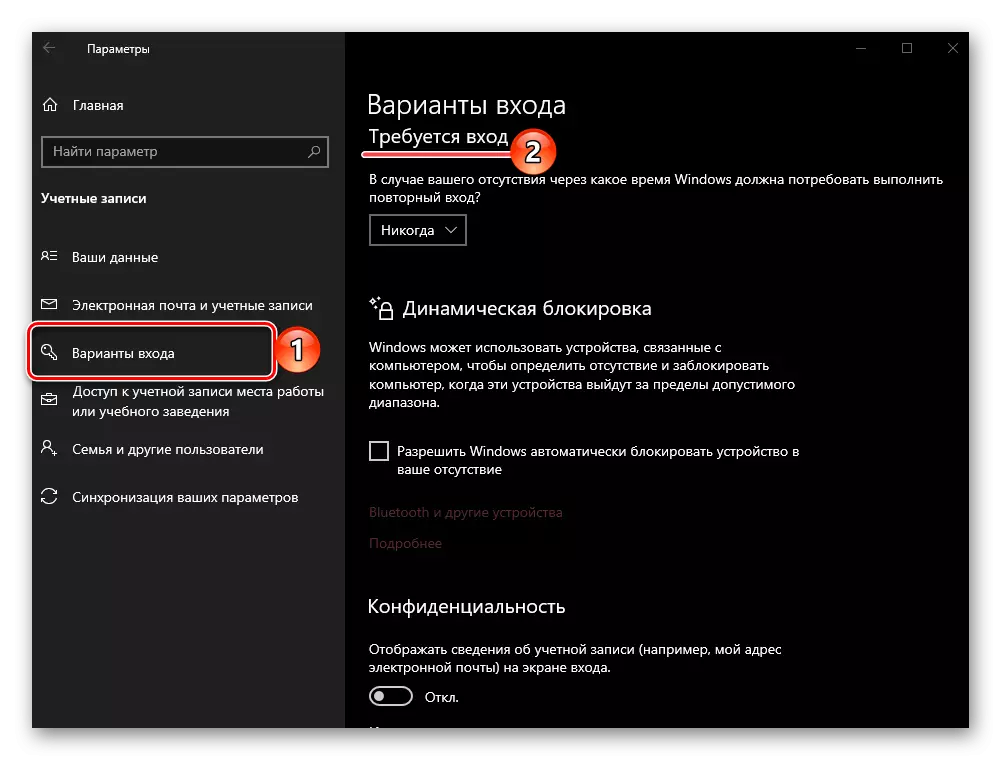Yog lub neej ntawd, nyob rau hauv lub tshuaj pleev version ntawm lub OS los ntawm Microsoft li hais tias tom qab pib lub PC tau mus rau lub desktop, koj yuav tsum qhib kev nkag tau mus los ntawm specifying ib lo lus zais lossis tus PIN los ntawm lub account. Txawm li cas los, muaj mob thaum lub qhov rais 10 pib bypassing kev tshuaj ntsuam no los yog thaum nws yuav tsum tau pab kom nws ntawm nws tus kheej, piv txwv li, nrog ib ntus siv los ntawm lub computer. Peb yuav xub qhia txog lub thib ob, thiab ces txog thawj.
Self locking screen nyob rau hauv lub qhov rais 10
Koj yuav thaiv lub PC screen los yog laptop siv tseem ceeb ob peb ua ke - tshwj xeeb uas tsim rau lub hom phiaj no los yog muab siv tau los ntawm cov zaub mov, ib tug ntawm cov kev xaiv uas daws peb ua hauj lwm.Txoj kev 1: Qhov tseem ceeb ua ke
"Yeej + L" yog ib tug khub ntawm lub lag luam, txhaj uas instantly blocks lub screen rau hauv lub "teb" ob leeg los ntawm lub desktop thiab los ntawm lwm yam qhov rais / daim ntawv thov. Qhov kos yuav ua tau ib co kev ua si qhov twg qhov "YEEJ" qhov tseem ceeb yog yeej muab tua.
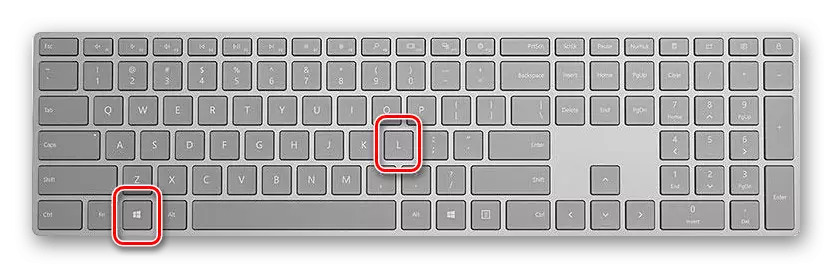
Nco tseg: Feem ntau cov kev ua si twj remote controls kuj muaj lub peev xwm los thaiv "Yeej", yog li ua ntej yuav siv saum toj no-hais ua ke, kom paub tseeb tias nws yog muaj nyob rau.
Txoj 3: Hloov cov tswv yim tsis (rau lub zos accounts)
Koj yuav saib tau tag nrho cov possibilities ntawm qhov rais 10 xwb yog hais tias koj muaj ib qho account Microsoft, tiam sis muaj ntau cov neeg siv txuas ntxiv mus siv ib lub zos account nyob rau hauv lub operating system. Yog hais tias tus password yog tsis muab rau nws, lub xauv npo thaum pib lub OS yuav thauj khoom thiab mus rau lub desktop tam sim ntawd. Cov tshuaj nyob rau hauv cov ntaub ntawv no yuav hloov nyob rau hauv lub nkag teb chaws tsis.
- Nias lub "Yeej + kuv" cov yuam sij mus hu "tsis" thiab mus rau lub "Accounts" section.
- Qhib cov "tswv yim Options" tab (yav tas los hu ua "cov tswv yim tsis"), thiab nyob rau hauv nws, nyob rau hauv lub "tawm tswv yim mus rau lub ntaus ntawv" block, xaiv "PIN" los yog "Password", nyob ntawm seb dab tsi koj xav nkag mus rau nkag mus rau lub operating system.
- Tom ntej no, nyem rau ntawm qhov "Kho kom raug neeg" khawm, nkag mus rau tam sim no lo lus zais los ntawm cov nyiaj, thiab ces qhia kom meej ib lub tshiab, paub meej tias nws thiab nias "OK".
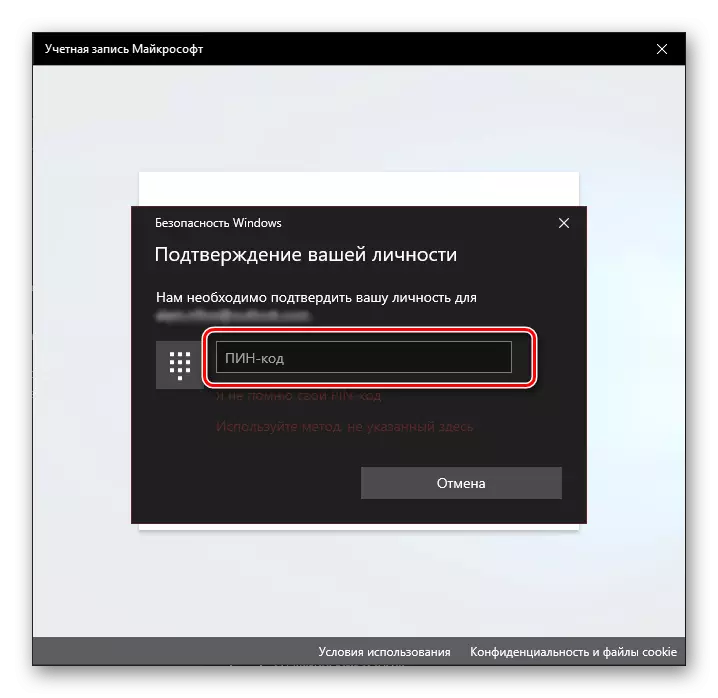
Nco tseg: Yog hais tias koj tsis paub tam sim no lo lus zais los ntawm cov nyiaj, siv qhov kev tsim nyog txuas mus rau restore nws thiab nyeem cov lus nram tsab xov xwm hauv qab no.
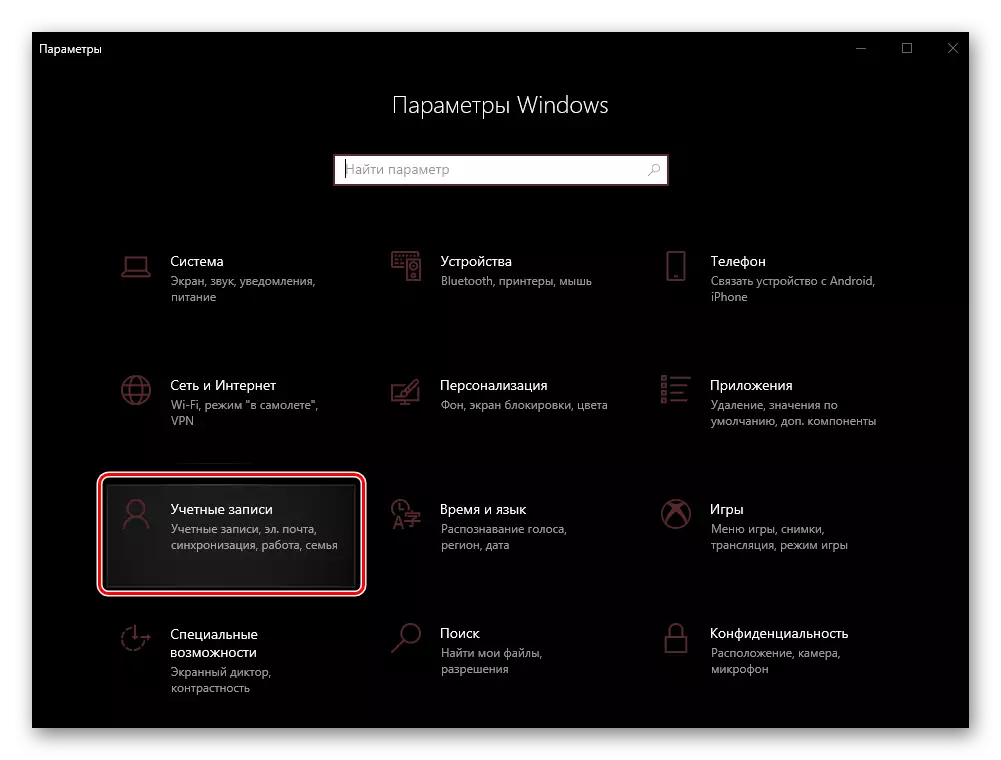
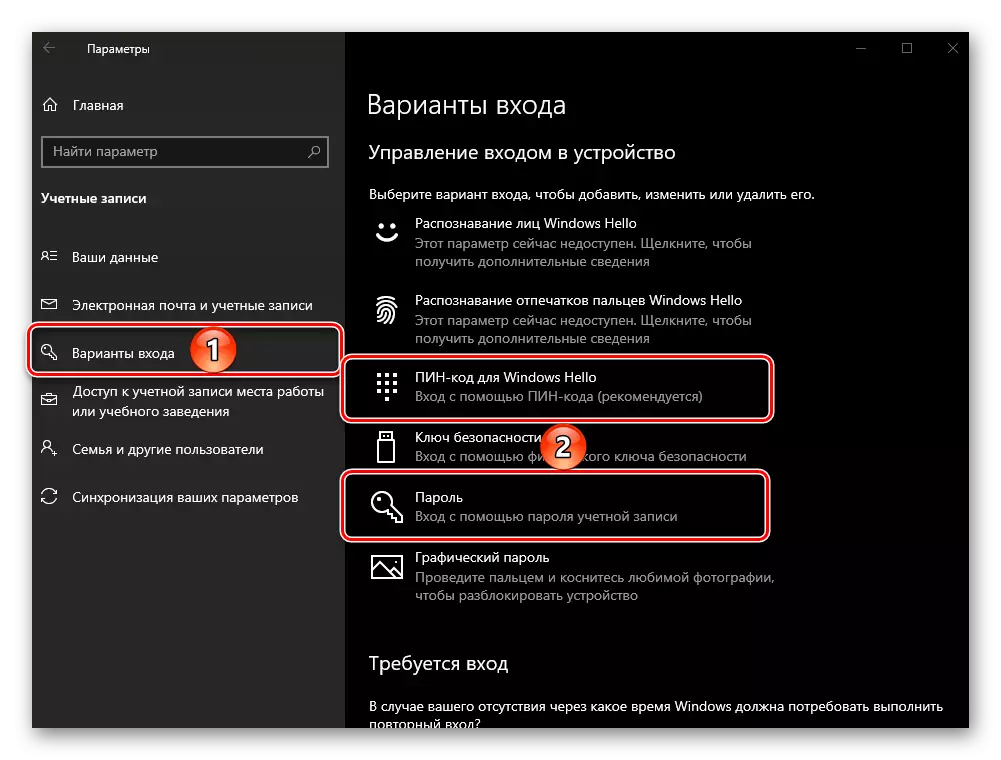
Nyeem ntau: Yuav ua li cas restore password los ntawm lub account nyob rau hauv lub qhov rais 10
Tawm cov system thiab teev nyob rau hauv rau nws dua los yog pib dua lub computer kom cov kev hloov tau nkag mus rau hauv dag zog yuam.
Tsis Siv Neeg screen xauv
Yog tias, ntxiv rau lub peev xwm ntawm kev xauv nws tus kheej thiab tus lej cim thaum koj pib ua lub PC lossis lub laptop thaiv tau tom qab qee lub sijhawm tsis ua haujlwm los yog nrog koj qhov ncaj qha kev zoo siab, ua raws li cov hauv qab no.
- Rov ua cov theem ntawm cov kauj ruam ntawm tus naj npawb 1-2 ntawm ntu dhau los ntawm tsab xov xwm, tab sis lub sijhawm no kos los ntawm daim ntawv teev cov kev xaiv muaj "ID nkag mus.
- Nyob rau hauv daim ntawv teev cia cia, xaiv lub "khoos phis tawm lub sijhawm los ntawm hom pw tsaug zog".
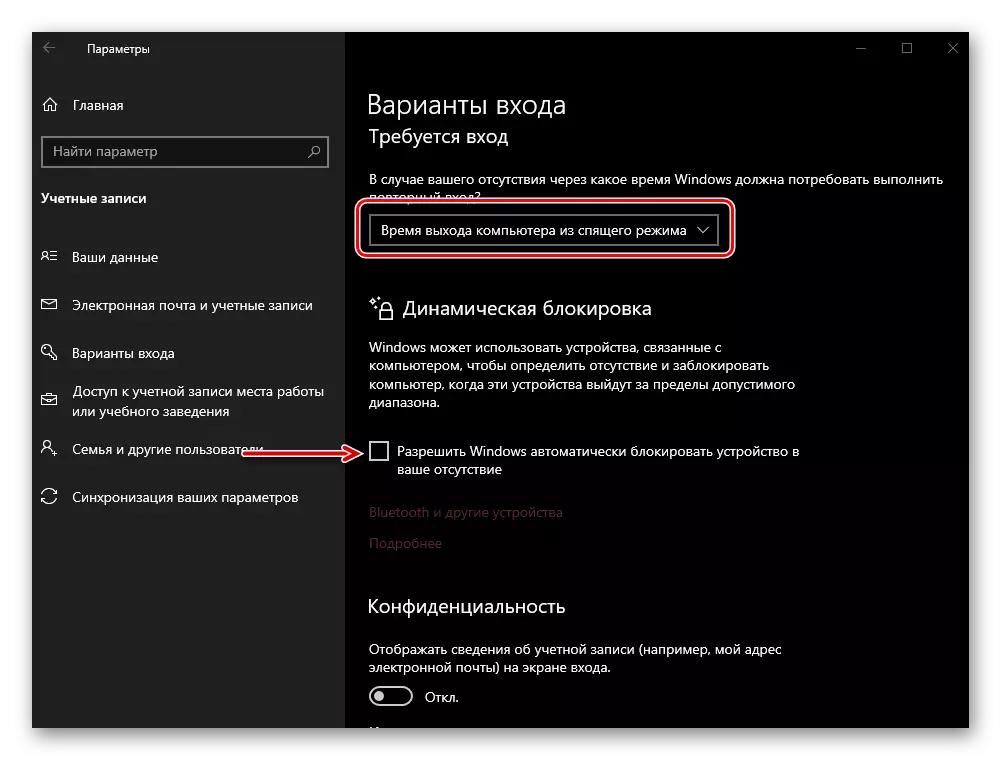
Cov lus qhia: Yog tias koj tseem xav tau lub PC screen los thaiv yuav luag tam sim ntawd tom qab koj txav tawm, ua raws li kev piav qhia ntawm kev ua haujlwm "thiab, yog tias nws haum rau koj, nruab daim tshev rau hauv lub "Cia lub Windows txiav nyiaj ncaj qha rau cov khoom thaiv. Lub computer hauv koj qhov tsis tuaj."
- Ib qho ntxiv, koj yuav tsum teem lub sijhawm tom qab uas lub PC lossis lub laptop yuav mus pw tsaug zog thaum lub sijhawm tsis ua haujlwm. Txhawm rau ua qhov no, ntawm nplooj ntawv tseem ceeb ", qhib lub system seem, mus rau ntu" Pw Tsaug Zog "thiab hais kom meej tus nqi uas xav tau nyob hauv qab.

Tam sim no koj paub yuav ua li cas pab lub xauv npo rau lub PC lossis lub laptop nrog Windows 10, thiab yuav ua li cas yog tias nws tsis tshwm sim thaum lub operating system pib.